如何在电子表格中更改字体
作者:佚名 来源:未知 时间:2024-11-10
在这个数字化办公的时代,电子表格已经成为我们工作和学习中不可或缺的工具。无论是处理财务数据、制定计划表格,还是整理学生成绩,电子表格都能凭借其强大的功能和灵活性,帮助我们高效地完成各项任务。然而,在追求效率的同时,你是否也注意到了电子表格的外观呢?一个清晰、美观的表格不仅能让人眼前一亮,还能大大提升信息的可读性和专业性。今天,我们就来聊聊如何在电子表格中更换字体,让你的表格瞬间脱颖而出,成为职场中的一道亮丽风景线!

一、为什么需要更换字体?
首先,我们要明白为什么需要更换电子表格中的字体。默认情况下,电子表格可能使用的是系统自带的字体,这些字体虽然能满足基本的阅读需求,但在视觉效果和个性化表达上往往有所欠缺。通过更换字体,我们可以:
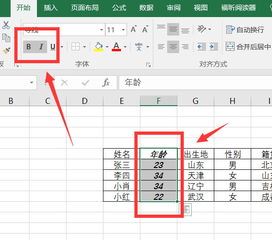
1. 提升可读性:选择合适的字体,可以让表格中的数据更加清晰易读,减少视觉疲劳。
2. 增强美观性:不同的字体具有不同的风格和韵味,选择合适的字体可以为表格增添一份艺术感,让表格看起来更加美观。
3. 突出重点:通过变换字体的大小、颜色或加粗等设置,可以轻松地突出表格中的关键数据或信息,引导读者快速捕捉重点。
二、更换字体的前奏:选择合适的字体
在动手更换字体之前,我们需要先挑选一款合适的字体。选择字体时,可以从以下几个方面入手:
1. 风格匹配:根据表格的内容和用途,选择与之相匹配的字体风格。例如,正式的财务报告可以选择庄重、大气的字体;而学生作业则可以选择活泼、可爱的字体。
2. 易读性:确保所选字体具有良好的易读性,避免使用过于花哨或难以辨认的字体。
3. 版权问题:注意字体的版权问题,确保所选字体是免费使用或已获得授权的。
三、电子表格更换字体的具体步骤
接下来,我们就以Microsoft Excel和WPS Office为例,详细讲解如何在电子表格中更换字体。
Microsoft Excel篇
1. 打开Excel文件:首先,打开你需要更换字体的Excel文件。
2. 选择单元格或区域:用鼠标选中你想要更换字体的单元格或区域。
3. 打开字体设置:在Excel的功能区中,找到“开始”选项卡,然后点击“字体”组中的下拉箭头,打开字体列表。
4. 选择字体:在字体列表中,浏览并选择你想要的字体。如果列表中没有你想要的字体,可以点击“更多字体...”选项,在弹出的字体对话框中进一步选择。
5. 调整字体大小:在字体设置区域,你还可以调整字体的大小,以及设置字体的加粗、倾斜、下划线等属性。
6. 应用更改:完成设置后,点击“确定”按钮,即可将所选字体应用到选定的单元格或区域中。
WPS Office篇
WPS Office的操作步骤与Microsoft Excel类似,以下是具体步骤:
1. 打开WPS表格:打开你需要更换字体的WPS表格文件。
2. 选择内容:用鼠标选中你想要更换字体的内容区域。
3. 打开字体设置:在WPS表格的功能区中,同样找到“开始”选项卡,然后点击“字体”组中的下拉箭头。
4. 选择并应用字体:在弹出的字体列表中,选择你想要的字体,并可以根据需要调整字体的大小和其他属性。最后,点击“确定”按钮应用更改。
四、进阶技巧:让表格更加美观
除了更换字体,我们还可以通过以下技巧,进一步提升表格的美观性和可读性:
1. 统一字体和字号:尽量保持表格中字体和字号的一致性,这样可以让表格看起来更加整洁、专业。
2. 使用颜色搭配:通过为不同的数据或类别设置不同的颜色,可以让表格中的信息更加清晰、易于区分。但请注意,颜色搭配不宜过于花哨,以免影响阅读。
3. 添加边框和阴影:为表格添加适当的边框和阴影效果,可以让表格更加立体、有层次感。
4. 使用条件格式:利用条件格式功能,可以根据数据的大小、颜色等条件自动设置单元格的格式,让表格中的数据更加直观、易于理解。
五、注意事项
在更换字体时,我们还需要注意以下几点:
1. 备份文件:在更换字体之前,最好先备份一份原始文件,以防万一操作失误导致数据丢失。
2. 测试兼容性:更换字体后,最好在不同的设备和软件上测试一下表格的显示效果,确保字体能够正常显示且不影响阅读。
3. 避免过度装饰:虽然添加一些装饰性元素可以让表格更加美观,但过度装饰可能会适得其反,影响表格的清晰度和可读性。因此,在装饰表格时要适度而行。
结语
通过以上步骤和技巧,你就可以轻松地在电子表格中更换字体了。更换字体不仅能提升表格的美观性和可读性,还能让你的工作成果更加专业、有质感。无论是职场新人还是资深员工,掌握这一技能都将有助于你在工作中脱颖而出。现在,就动手试试吧!让你的电子表格从此焕然一新,成为你职场生涯中的一道亮丽风景线!
- 上一篇: 如何制作麻辣豆腐?
- 下一篇: 如何快速找到百度在线人工客服
































